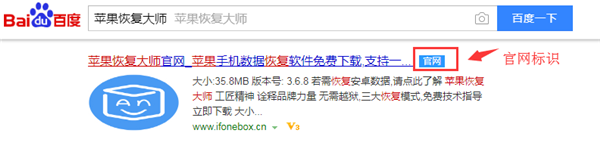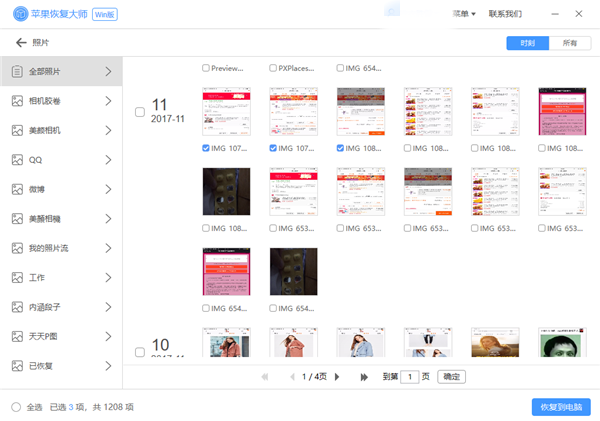iTunes备份的路径在哪?很多果粉在使用iTunes进行备份后,却找不到iTunes备份保存的路径。那么,今天小编就来帮助大家找到iTunes备份文件的具体位置,另外有些小伙伴询问是否可以将iTunes的备份路径进行修改?其实也是可以的。下面就给大家带来详细的操作步骤:

iTunes备份有什么用?
解决这个问题前,我们应该首先知道iTunes备份是什么。iTunes备份就是当手机与电脑进行连接时,iTunes对手机数据进行保存的一个文件,称之为备份文件。iTunes备份可以帮助我们在一些特定条件下恢复之前的数据,也可以帮助我们保存手机中的重要数据。

iTunes备份路径在哪?
如果我们想知道iTunes备份文件在哪,那么就需要按照下面的步骤进行操作。
1:因为有些操作系统可能会默认将一些苹果文件夹进行隐藏,所以在这里我们首先需要开启隐藏夹查看选项。只需要打开我的【电脑】,然后在上方的文件夹选项中点击【查看】,然后勾选【隐藏的项目】即可。
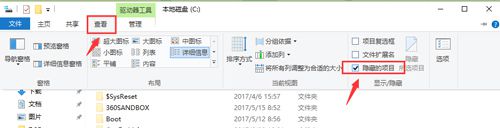
2:然后进入C盘,进入用户文件夹,再进入电脑名称对应的文件夹(小编的电脑之前修改过名称,一般默认的电脑名称为Administrator)。
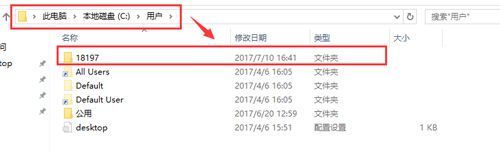
3:依次进入图中所示文件夹:【App Data】——【Roaming】——【Apple Computer】——【MobileSync】——【Backup】,然后就可以看到iTunes的备份文件了。
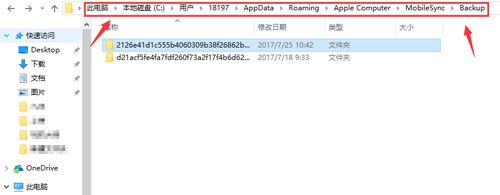
iTunes备份路径如何修改?
我们都知道,默认条件下,iTunes的备份路径一般都是保存在C盘中的。但是C盘作为大家的系统盘,很多小伙伴不愿意将文件放在C盘中。而且有些用户可能备份文件容量很大,如果C盘容量不足,就会导致无法顺利备份。
那么,iTunes默认的备份路径如何修改呢?自古大神多出自民间,下面就来看看大神们的操作:
1:首先开启上文所说的文件夹隐藏查看选项,删除C:\Users\你的用户名\AppData\Roaming\Apple Computer里的 MobileSync文件夹(首次安装iTunes要先运行一次iTunes)。
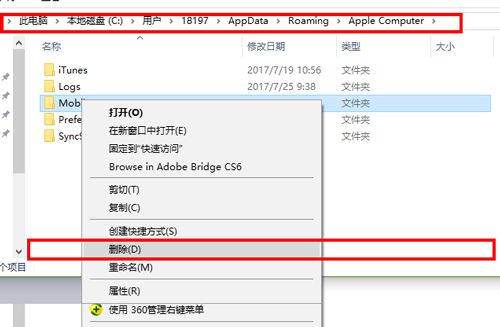
2:在你想存放iTunes备份的分区(如D盘)新建一个文件夹,命名为MobileSync;
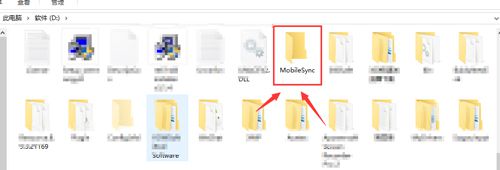
3:打开电脑的运行程序(Win10只需要按Windows键+R键即可呼唤出),然后运行CMD。并且输入:mklink/j "C:\Users\你的用户名\AppData\Roaming\Apple Computer\MobileSync" "d:\MobileSync,最后设置iTunes备份路径,即可修改成功!
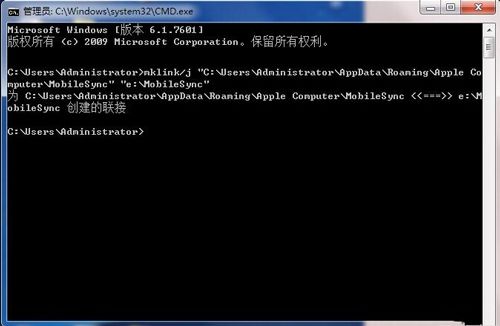
4.如果我们不需要修改iTunes备份文件的默认路径,我们可以先找到iTunes备份文件,然后拖动文件夹放到你想放的位置即可。这个方法很简单,不过小编并不建议大家这样操作,因为可能在拖动的过程中导致其他配置文件丢失,继而使得备份文件无法被识别~
以上就是iTunes备份路径在哪以及如何修改备份路径的详细教程,希望能够帮到大家。对于通过iTunes下载过固件,想知道具体位置的朋友们,可以参考教程:iTunes下载的固件在哪个文件夹
如果您还想恢复照片数据,推荐您使用苹果恢复大师软件,软件支持免费试用。您可以在电脑端百度搜索“苹果恢复大师”,(为了避免下到盗版软件损害您的权益,请认准蓝色"官网"认证图标,见下图)
进入苹果恢复大师官网后,点击下载按钮,待下载完成后就可以在电脑上直接安装使用了。下图就是成功恢复出来的已删除的照片啦~
数据恢复,越早恢复,效果越好
立即恢复